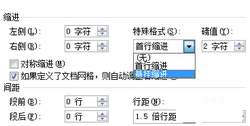利用Word 2010对书籍排版进行设置(三)--常用格式设置(1)
概要:,还有一种经常性的操作应时对某些文本应用字符格式。在Word2010中可以设置的字符格式包括字符的字体、字型、字号、效果、字符间距、文本效果等。当我们活用字符格式,可以使文档更加的丰富多彩和个性十足。(1)设置字体、字形和字号第一步我们就要选定需要改变字符格式的文本,选定后,我们找到上方的字体工具按钮,然后我们就可以设置字体、字号、颜色等选项了。如果要进行更加复杂的字体设置,那就要单击“开始”功能区的“字体”选项区右下角那个带箭头的小按钮打开“字体”对话框。在其中可以进行字体格式的所有功能设置。(2)设置特殊效果在书籍排版中,有时需要对选定文字设置颜色、粗体、斜体、下划线等,这些特殊效果的设置方法很简单,在“字体”对话框左下角的“文字效果”选项区选中需要的效果就行了。值得一提的是在Word 2010中增加了一些特殊文字效果哦。(3)设置段落格式首先就是对齐方式和行距的设置。Word 2010依然提供5 种对齐方式,分别是“左对齐”、“右对齐”、“居中对齐”、“两端对齐”和
利用Word 2010对书籍排版进行设置(三)--常用格式设置(1),http://www.dxs51.com大家好,本座又回来了,这期继续为大家带来带来书籍排版设置的秘籍。
经过前面的设置后,就可以开始进行书籍内容的排版了。在排版过程中经常用到以下几种常用格式的设置。
应用样式的设置
我们都知道,在合适的位置应用样式,不仅能够做到书籍格式整齐统一,而且可以为今后进行目录提取和建立索引等操作带来极大的便利。
自定义样式的应用非常简单。
例如章标题样式应用:切换到“开始”选项卡,然后单击“样式”区域的 按钮,单击“应用样式”。
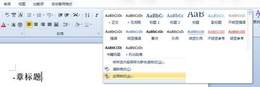
然后在弹出的对话框中选择“章标题”即可。
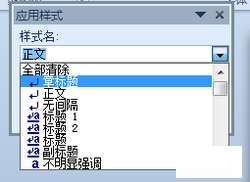
而“副标题”样式、“正文”样式等的使用方法与此相同,不再细表。
字符格式的设置
在文章中,样式的应用是经常的,还有一种经常性的操作应时对某些文本应用字符格式。在Word2010中可以设置的字符格式包括字符的字体、字型、字号、效果、字符间距、文本效果等。当我们活用字符格式,可以使文档更加的丰富多彩和个性十足。
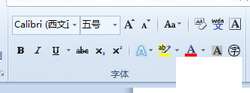
(1)设置字体、字形和字号
第一步我们就要选定需要改变字符格式的文本,选定后,我们找到上方的字体工具按钮,然后我们就可以设置字体、字号、颜色等选项了。
如果要进行更加复杂的字体设置,那就要单击“开始”功能区的“字体”选项区右下角那个带箭头的小按钮
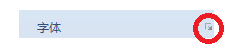
打开“字体”对话框。在其中可以进行字体格式的所有功能设置。
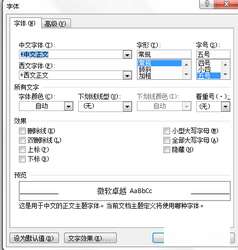
(2)设置特殊效果
在书籍排版中,有时需要对选定文字设置颜色、粗体、斜体、下划线等,这些特殊效果的设置方法很简单,在“字体”对话框左下角的“文字效果”选项区选中需要的效果就行了。值得一提的是在Word 2010中增加了一些特殊文字效果哦。
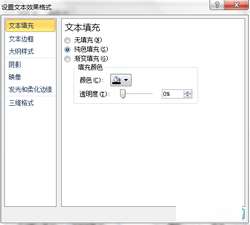
(3)设置段落格式
首先就是对齐方式和行距的设置。Word 2010依然提供5 种对齐方式,分别是“左对齐”、“右对齐”、“居中对齐”、“两端对齐”和“分散对齐”。
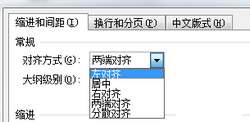
设置段落对齐的另外一种方式就是先选定段落,然后根据需要单击“开始”选项卡中的“段落”功能区中的某个对齐方式按钮就行了。
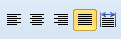
设置行距可单击“段落”选项区的“行距”工具按钮,在其中有几种预选值,若在其中找不到需要的值就得单击“行距选项”,或者直接单击“段落”选项区右下角的小按钮打开“段落”对话框,在其中可进行多种行距设置。
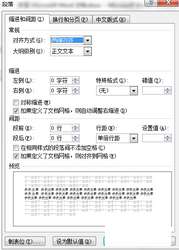
其次就是段落缩进和段间距的设置
段落缩进是指段落中各行相对于页面左右边界向内退缩的距离。在Word 2010中有“段落缩进”、“首行缩进”两种格式设置。
打开“段落”对话框后,在“缩进和间距”选项卡中相应选项区进行设置。其中“首行缩进”、“悬挂缩进”的值以字符为单位;“行距”可选择“自动”或者多少行,单击微调按钮以0.5 行递增或递减,一般选择1.5倍行距比较标准。